Deneme sürümü uzatma veya bir lisansı güncelleştirme
Visual Studio Professional veya Visual Studio Enterprise'ın ücretsiz deneme sürümünü 30 gün boyunca değerlendirebilirsiniz. Oturum açarsanız deneme süresini 90 güne uzatabilirsiniz. 90 günlük deneme sürümü uzantısı yalnızca bir kez çalışır. (Visual Studio Community oturum açmanızı gerektirmez. Ancak, yükleme sizden düzenli aralıklarla oturum açmanızı isterse, Visual Studio Community'yi kesintisiz kullanmaya devam etmek için oturum açın.)
Deneme süresi sona erdikten sonra Visual Studio'yu kullanmaya devam etmek için çevrimiçi abonelik veya ürün anahtarıyla kilidini açın.
Çevrimiçi abonelik kullanma
IDE'nin sağ üst köşesindeki Oturum aç düğmesini seçin (veya Hesap Ayarları iletişim kutusunu açmak için Dosya>Hesabı Ayarları... seçeneğine gidin ve oturum aç düğmesini seçin).
Microsoft hesabı veya iş veya okul hesabı için kimlik bilgilerini girin. Visual Studio, hesabınızla ilişkilendirilmiş bir Visual Studio aboneliği veya Azure DevOps kuruluşu bulur.
Önemli
Takım Gezgini araç penceresinden bir Azure DevOps kuruluşuna bağlandığınızda Visual Studio otomatik olarak ilişkili çevrimiçi abonelikleri arar. Bir Azure DevOps kuruluşuna bağlandığınızda hem Microsoft hem de iş veya okul hesaplarını kullanarak oturum açabilirsiniz. Bu kullanıcı hesabı için çevrimiçi bir abonelik varsa, Visual Studio sizin için otomatik olarak IDE'nin kilidini açar.
Visual Studio abonelikleri ve nasıl çalıştıkları hakkında daha fazla bilgi için Abonelikler Desteği SSS sayfasına bakın.
Bir ürün anahtarı girin
Hesap Ayarları iletişim kutusunu açmak için Dosya>Hesabı Ayarları... öğesini seçin ve ardından Ürün Anahtarı ile Lisans bağlantısını seçin.
Sağlanan alana ürün anahtarını girin.
İpucu
Visual Studio'nun yayın öncesi sürümlerinde ürün anahtarları yoktur. Yayın öncesi sürümleri kullanmak için IDE'de oturum açmanız gerekir.
Visual Studio için Visual Studio ürün anahtarları ve bunları nasıl edinecekleri hakkında daha fazla bilgi için Visual Studio aboneliklerinde ürün anahtarlarını kullanma sayfasına bakın.
Eski lisansı güncelleştirme
Visual Studio'da "Lisansınız eskidi ve güncelleştirilmelidir" iletisini görebilirsiniz.
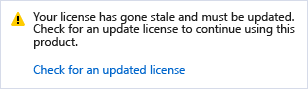
Bu ileti, aboneliğiniz hala geçerli olsa da Visual Studio'nun aboneliğinizi güncel tutmak için kullandığı lisans belirtecinin yenilenmediğini gösterir. Visual Studio, aşağıdaki nedenlerden biri nedeniyle lisansın eski olduğunu bildirir:
- Visual Studio'yu kullanmadınız veya uzun bir süre İnternet'e bağlanmadınız.
- Visual Studio oturumunuz bitti.
Lisans belirteci eskimeden önce, Visual Studio kimlik bilgilerinizi yeniden girmenizi isteyen bir uyarı iletisi gösterir.
Kimlik bilgilerinizi yeniden girmezseniz belirteç eskimeye başlar ve Hesap Ayarları iletişim kutusu belirtecinizin süresi dolmadan önce kaç gün kaldığınız bildirir. Belirtecinizin süresi dolduktan sonra, Visual Studio'yu kullanmaya devam etmeden önce hesap için kimlik bilgilerinizi yeniden girin.
Bir hesapta etkinleştirilen CA ilkelerinin hesap durumunu veya lisansını etkileyebileceklerini unutmayın. Bir çözüm bulmak için CA/MFA sorunlarını giderebilirsiniz. Birden çok Azure Etkin Dizini ile ilişkili hesaplar için temel olmayan kiracıları filtrelemek yararlı olabilir. Bunu yapmak için Hesabı filtrele iletişim kutusunu (Dosya > Hesabı ayarları > Filtre Uygula) kullanabilirsiniz. Bir hesabın kimliğini yeniden doğrularken, kimlik bilgilerinizi yeniden girin iletişim kutusunu kullanarak erişim sorunları yaşayan tüm dizinleri filtreleyebilirsiniz.
Önemli
Visual Studio'yu İnternet erişimi sınırlı veya hiç olmayan ortamlarda uzun süreler için kullanıyorsanız, kesintiyi önlemek için Visual Studio'yu açmak için bir ürün anahtarı kullanmalısınız.
Süresi dolan lisansı güncelleştirme
Genişletilmiş denemenizin veya aboneliğinizin süresi dolduysa ve artık Visual Studio'ya erişim haklarınız yoksa aboneliğinizi yenilemeli, aboneliği olan başka bir hesap eklemeli veya ürün anahtarı girmelisiniz. Kullandığınız lisans hakkında daha fazla bilgi edinmek için Dosya>Hesabı Ayarları... bölümüne gidin ve iletişim kutusunun sağ tarafındaki lisans bilgilerine bakın.
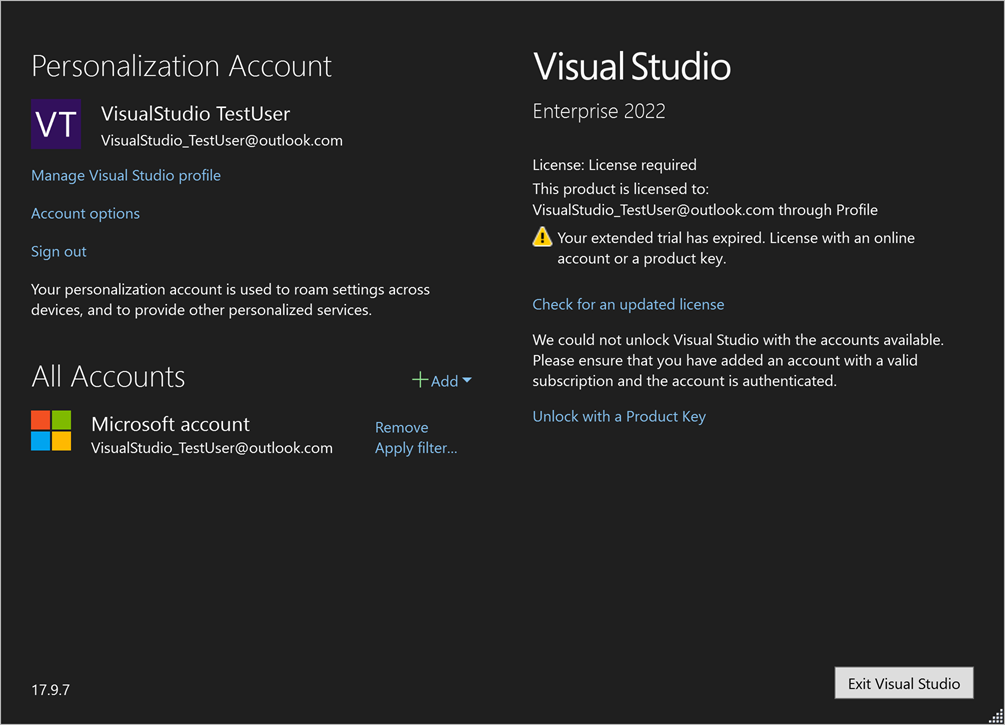
Farklı bir hesapla ilişkilendirilmiş başka bir aboneliğiniz varsa + Ekle açılan listesini seçerek bu hesabı iletişim kutusunun sol tarafındaki Tüm Hesaplar listesine ekleyin.
Hesap Ayarları iletişim kutusunda Visual Studio aboneliğinizin ürün anahtarını da girebilirsiniz. Bunu yapmak için Ürün Anahtarıyla Kilidini Aç bağlantısını seçin ve Ürün anahtarı girin iletişim kutusuna ürün anahtarını girin.
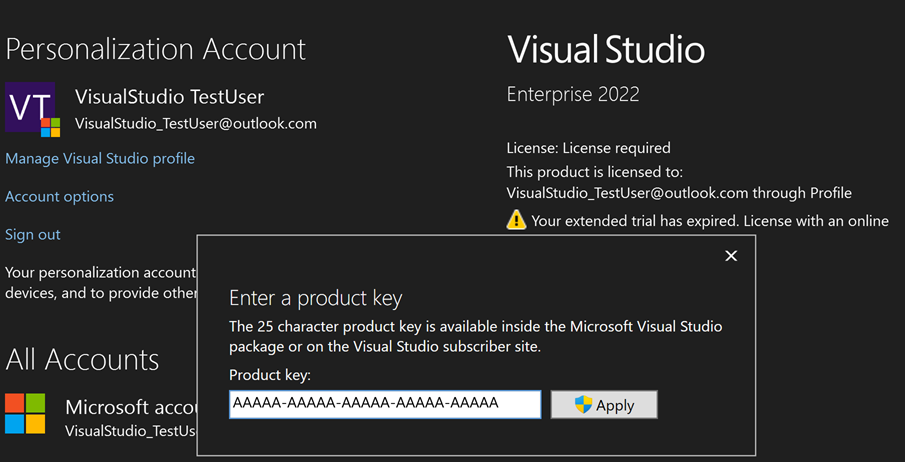
Destek alın
Bazen işler ters gider. Bir sorunla karşılaşırsanız bazı destek seçenekleri şunlardır:
- Sorun Bildir aracını kullanarak ürün sorunlarını bildirin.
- Abonelikler, hesaplar ve faturalama hakkındaki soruların yanıtlarını Abonelikler Desteği SSS sayfasında bulabilirsiniz.
İlgili içerik
Geri Bildirim
Çok yakında: 2024 boyunca, içerik için geri bildirim mekanizması olarak GitHub Sorunları’nı kullanımdan kaldıracak ve yeni bir geri bildirim sistemiyle değiştireceğiz. Daha fazla bilgi için bkz. https://aka.ms/ContentUserFeedback.
Gönderin ve geri bildirimi görüntüleyin